一、功能介绍
使用工作流,配置业务数据的自动化处理流程。
功能入口:【流程管理】→【工作流管理】
二、功能详解
新建工作流,包括 基本信息、触发器、过滤器的配置。
2.1 基本信息
- 工作流名称:用于展示流程的名称,不超过100个字符
- API名称:用于唯一标识此流程,用于代码的对接及场景下使用;自动生成,且新建后不能修改
- 工作流描述:描述流程的用途或是意义等信息,最多不超过500个字符
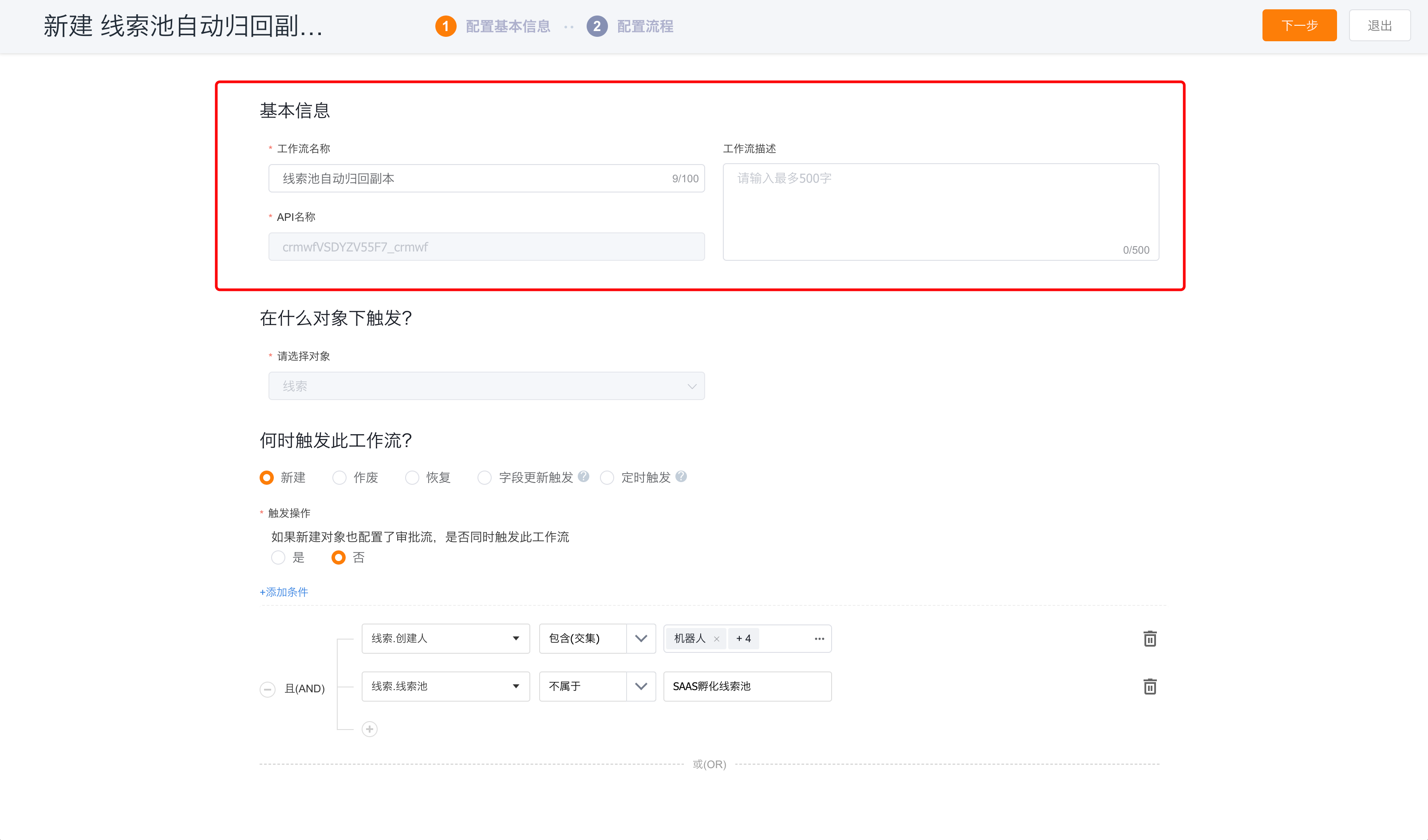
2.2 触发器
- 描述:设置某个对象的某个动作,进行触发工作流。
- 选择对象:支持的对象包括市场活动,线索,客户,联系人,商机,商机2.0,合同,订单,退货单,开票,退款,回款, 回款计划,入库单,发货单,促销,客户账户,预存款收支明细,返利收支明细,工单,出库单,合作伙伴,调拨单,订单产品,报价单及自定义对象。
- 触发方式:
- 新建:新建一条数据满足条件触发工作流。支持设置如果新建对象也配置了审批流,是否同时触发此工作流。
- 作废:作废一条数据时,若满足条件将触发工作流。
- 恢复:恢复一条数据时,若满足条件将触发工作流。
- 字段更新触发:通过编辑操作或者流程后动作产生的字段值发生变化时(区分 变更前、变更时、变更后),触发工作流。
- 定时触发:新建、更新数据都会匹配定时触发的工作流,满足条件会生成待办任务。 若crm对象数据新增和更新满足了触发工作流的配置条件,系统可自动匹配并计算出执行时间。最终在执行时间节点触发该工作流。目前,定时触发通过执行次数分为“执行一次”和“重复执行”两种定时类型。
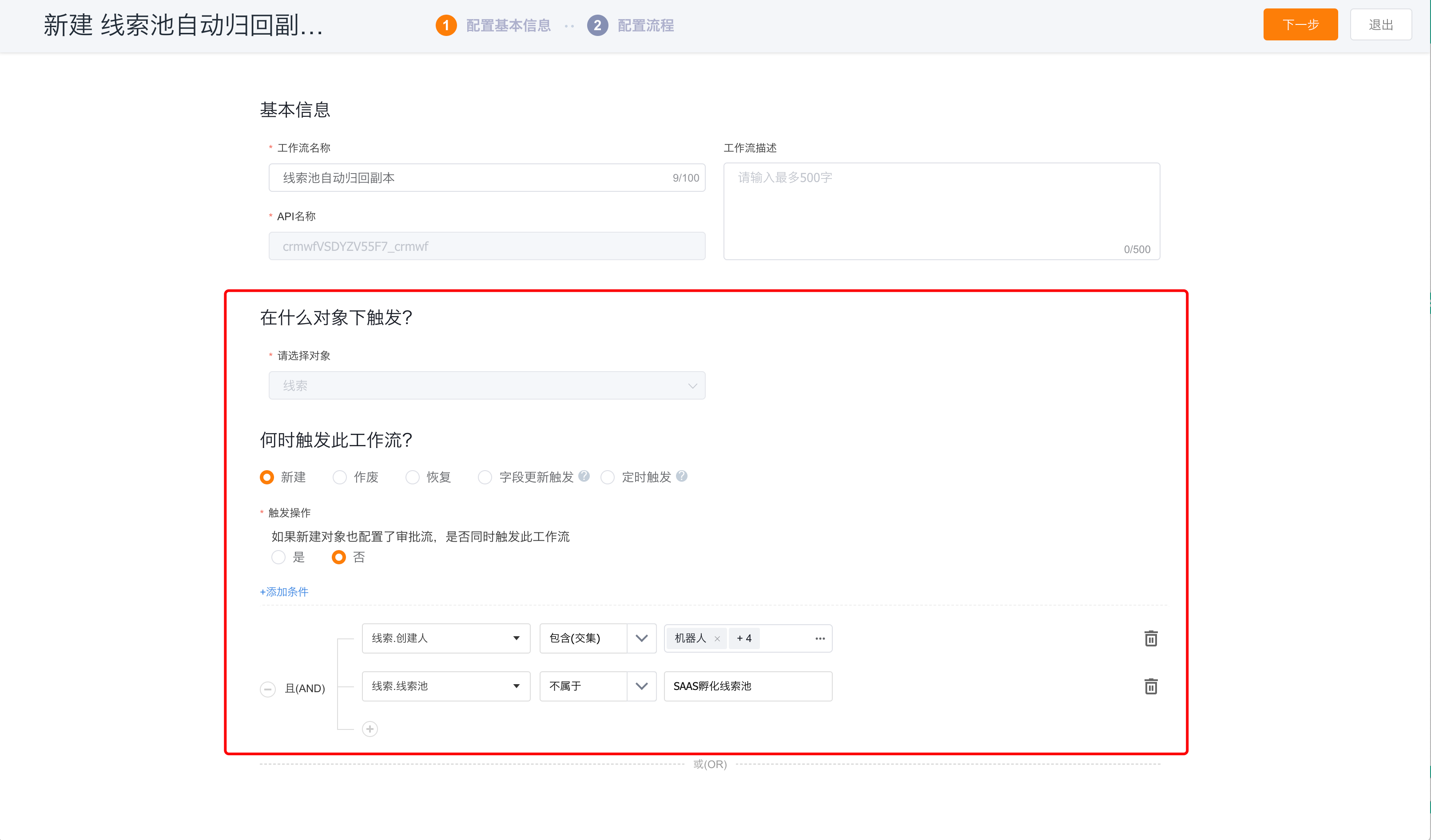
-
"执行一次"的定时触发
场景举例1:用户新建订单数据后,次日提醒库管发货。假设创建订单日期是"2022年01年04日10:00",计划次日10:00发送CRM提醒给库管人员,提醒库管人员发货。此类场景可通过配置"执行一次"对定时触发工作流实现。
场景对应配置图:
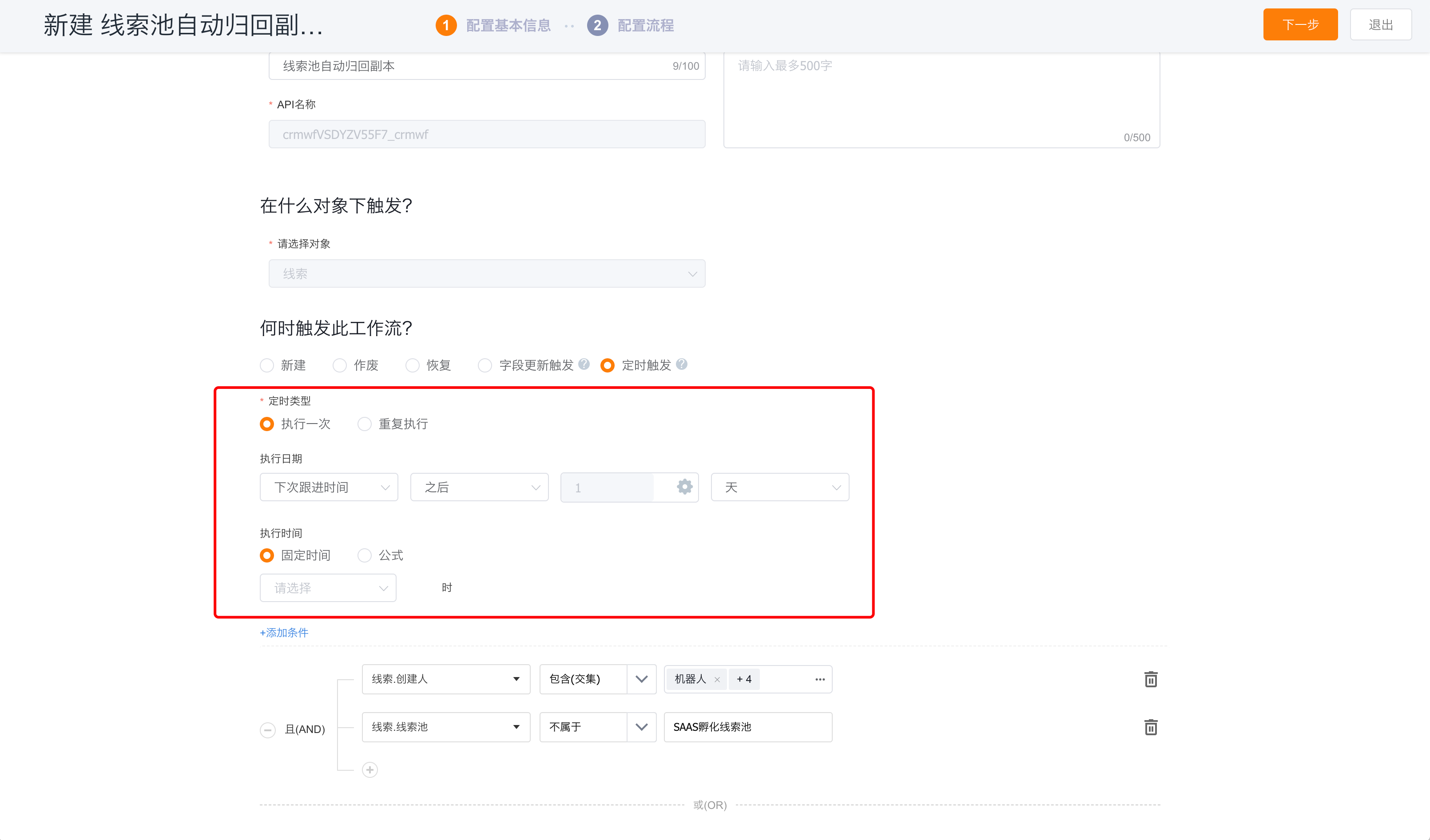
-
配置步骤
-
Step 1、选择定时类型
"定时类型":工作流定时触发支持“执行一次”和“重复执行”两种定时类型。其中“执行一次”为此定时触发工作流仅执行一次,“重复执行”意为定时触发工作流可配置重复频率(每年、每月、每周、每天)触发工作流。其详细操作可查看下述**“重复执行”**的定时触发。
若实现上述"场景举例1",管理员可在步骤选择"执行一次" -
Step 2、选择执行日期
“执行日期”:管理员可选择工作流发起对象中,日期、日期时间字段,其中日期时间字段只获取其日期(年/月/日)
-
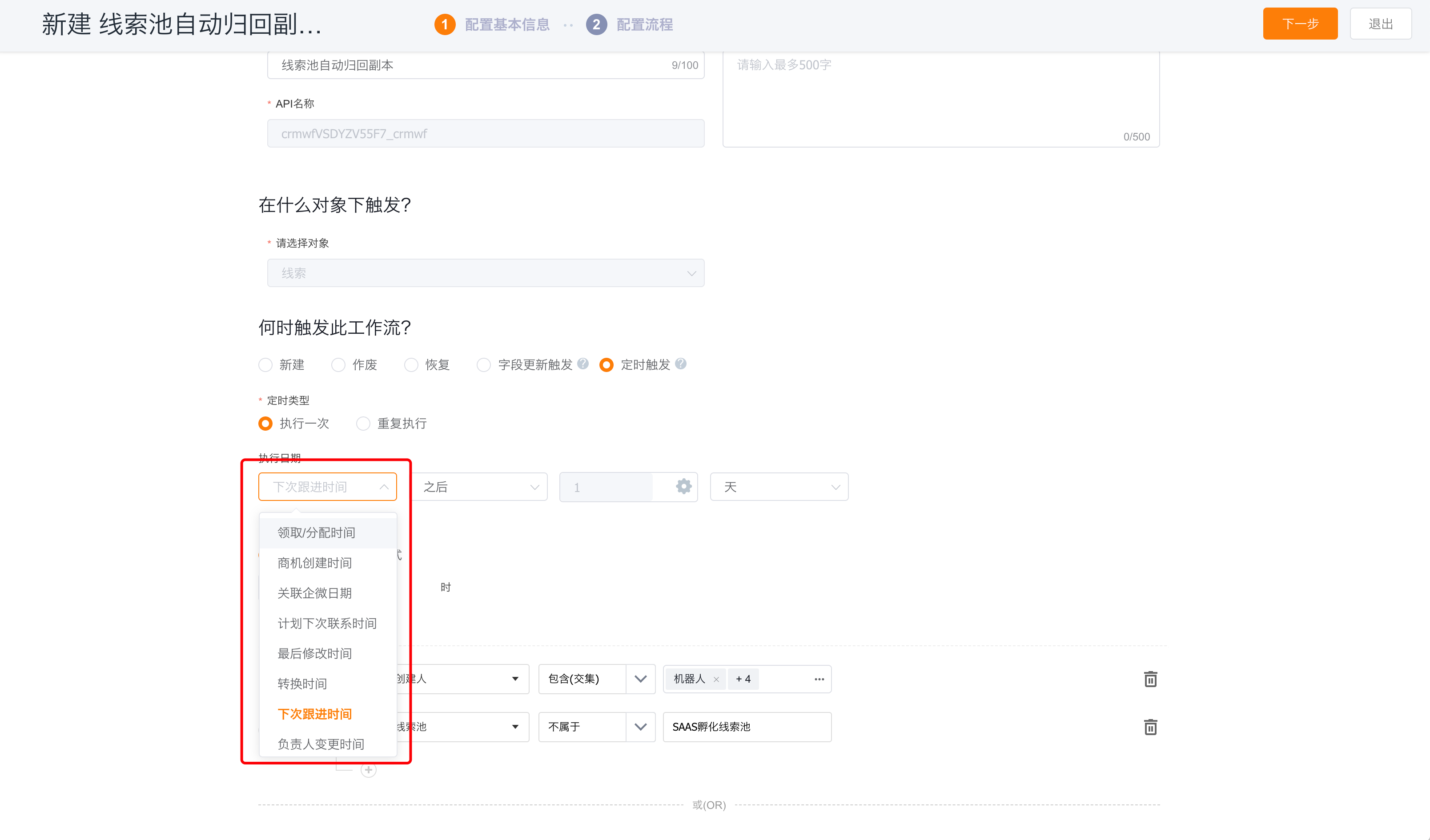
若实现上述"场景举例1",在此步骤管理员可配置“创建时间—之后—1—天”,系统可计算得出工作流执行日期为2018年8月5日。具体执行时间,可在Step 3配置。
- Step 3、选择执行时间
执行时间:管理员可通过选择“固定时间”和“公式”两种类型来确定执行工作流的时间。
固定时间: 一天内24个整点时刻
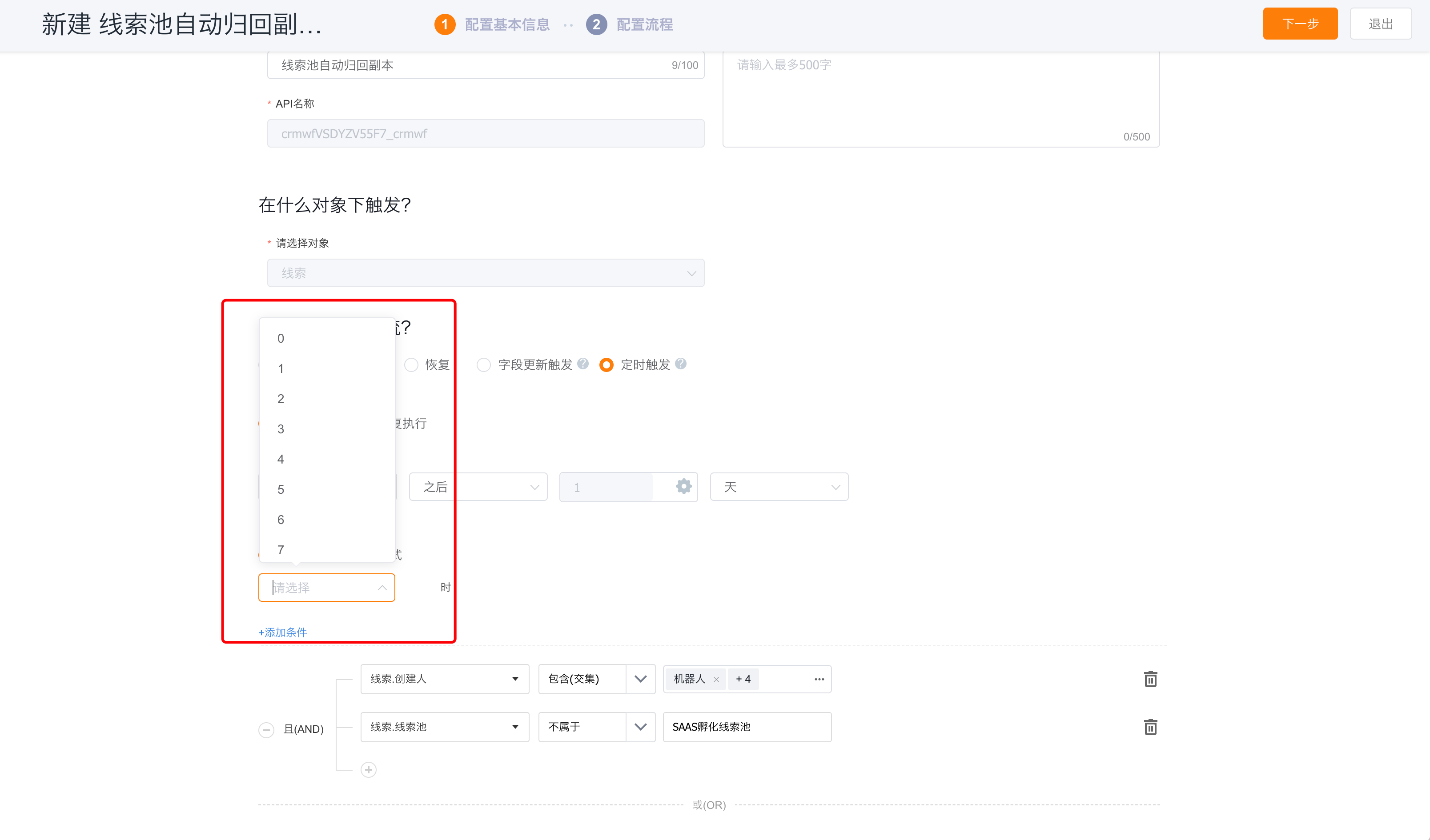
- 公式:
选择工作流发起对象中日期时间、时间字段,其中日期时间字段只获取其时间(时/分/秒)。
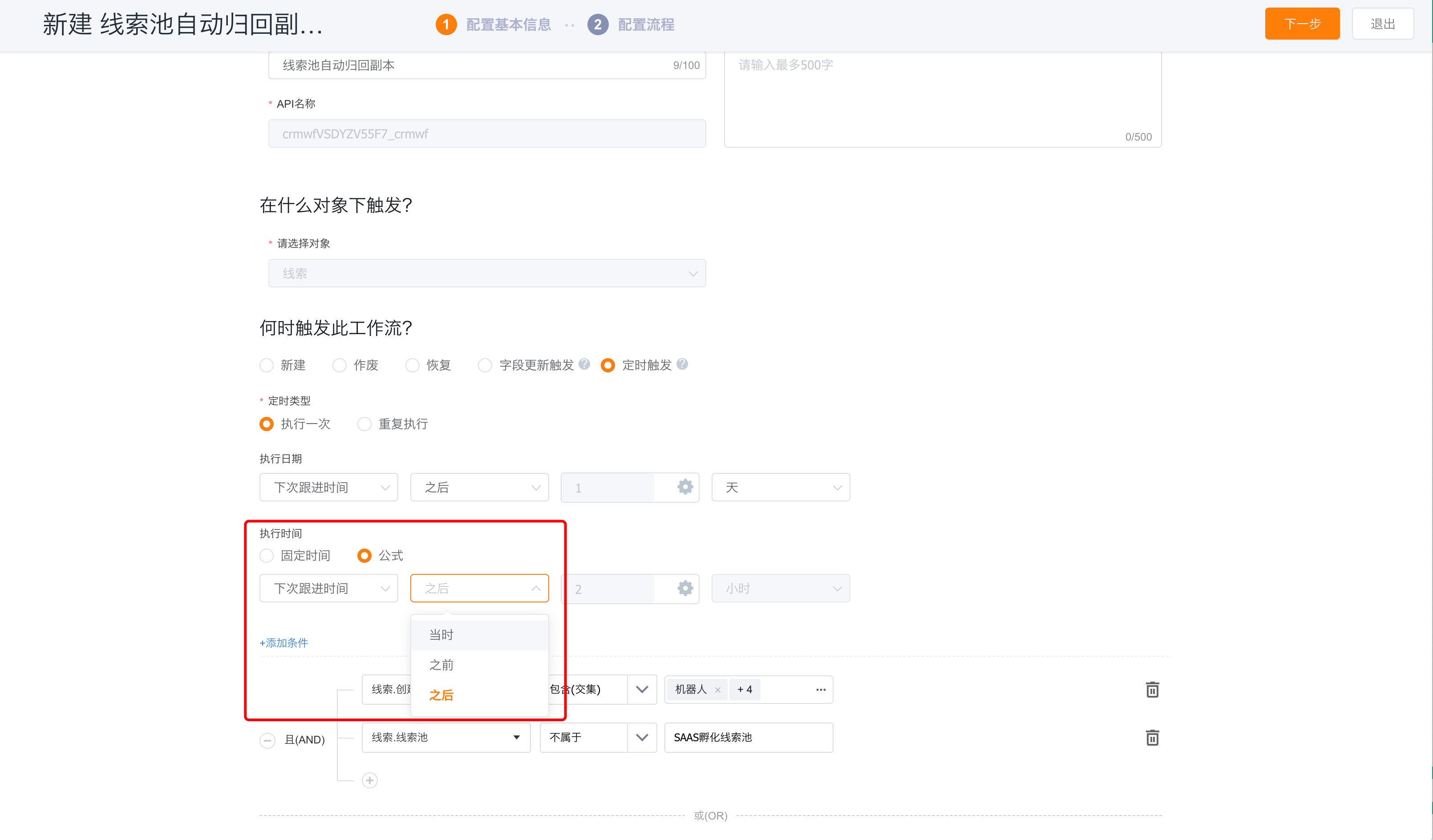
-
若实现上述"场景举例1",管理员可配置“创建时间-当时”。
通过以上3个步骤可管理员可结合实际需求场景配置“执行一次”的定时触发工作流。 -
"重复执行"的定时触发
场景举例2:销售人员新建回款时,填写了“回款日期“字段为“1月6日”,管理员希望在”回款日期“当天以及之前三天(1月3、4、5、6日)的每天8:00发送CRM提醒,提醒该回款负责人执行操作。此类场景可通过配置”重复执行“的定时触发工作流实现。场景对应配置图:
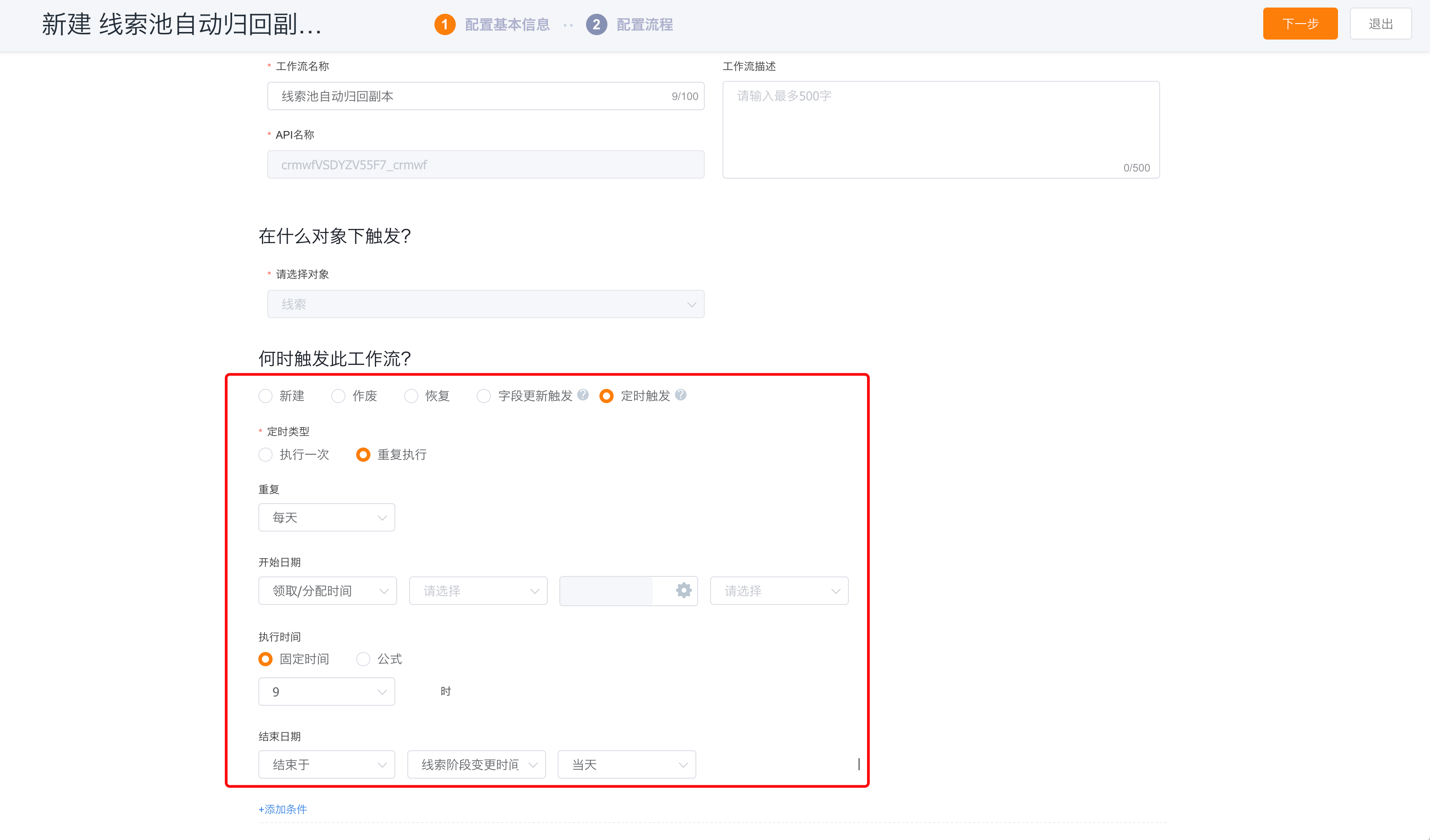
-
配置步骤:
- Step 1、选择定时类型
若实现“场景举例2”,CRM管理员在此步骤中可选择“重复执行”。 - Step 2、选择重复时间频率
“重复执行”:目前支持“每天、每周、每月、每年”时间频率,管理员可根据场景需求选择。
若实现“场景举例2”,管理员在此步骤中可选择“每天”。 - Step 3、选择执行时间
“执行时间”:管理员也可通过选择“固定时间”和“公式”两种类型来确定执行工作流的时间。
若实现“场景举例2”,CRM管理员在此步骤中可选择“固定时间——8时”。 - Step 4、选择开始时间
"开始时间":重复执行的定时触发的开始节点。管理员可选择工作流发起对象中,日期、日期时间字段,其中日期时间字段只获取其日期(年/月/日)
- Step 1、选择定时类型

若实现“场景举例2”,CRM管理员在此步骤中可选择“回款时间——之前——3——天“。
- Step 5、选择结束时间
管理员可选择“结束于”一个工作流发起对象中日期、日期时间字段,其中日期时间字段只获取其日期(年/月/日);也可选择“用不结束”从而不停止此定时触发工作流。

若实现“场景举例2”,管理员在此之前步骤中可选择“结束于——回款时间——当天“。
通过以上5个步骤,管理员可结合实际需求场景配置相应的定时触发工作流。
2.3 过滤器
- 描述:针对触发后的工作流,可以根据字段进行过滤,只有满足过滤条件的数据,才会执行工作流和后动作。
- 过滤条件:支持本对象字段,关联对象字段,负责人所属主部门,人员.人员属性;
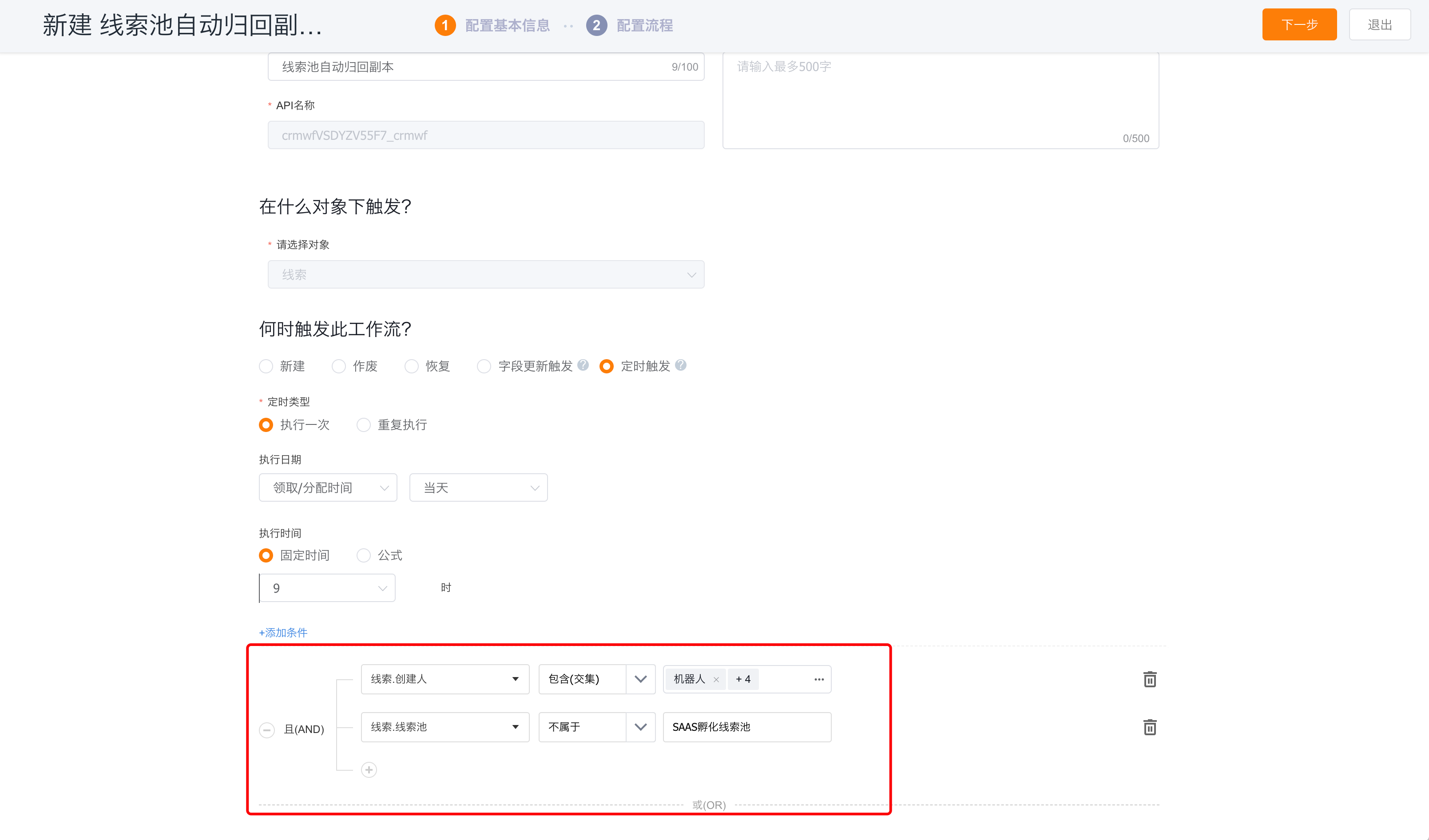
三、配置流程
包括 流程的条件配置、流程后动作,及流程的发布、启用/停用、编辑、删除等。
3.1 分支条件
分支条件
- 最大支持10个分支,超出10个分支会给出提示。
- 分支可通过过滤器进行配置,且过滤器支持对象常用字段。
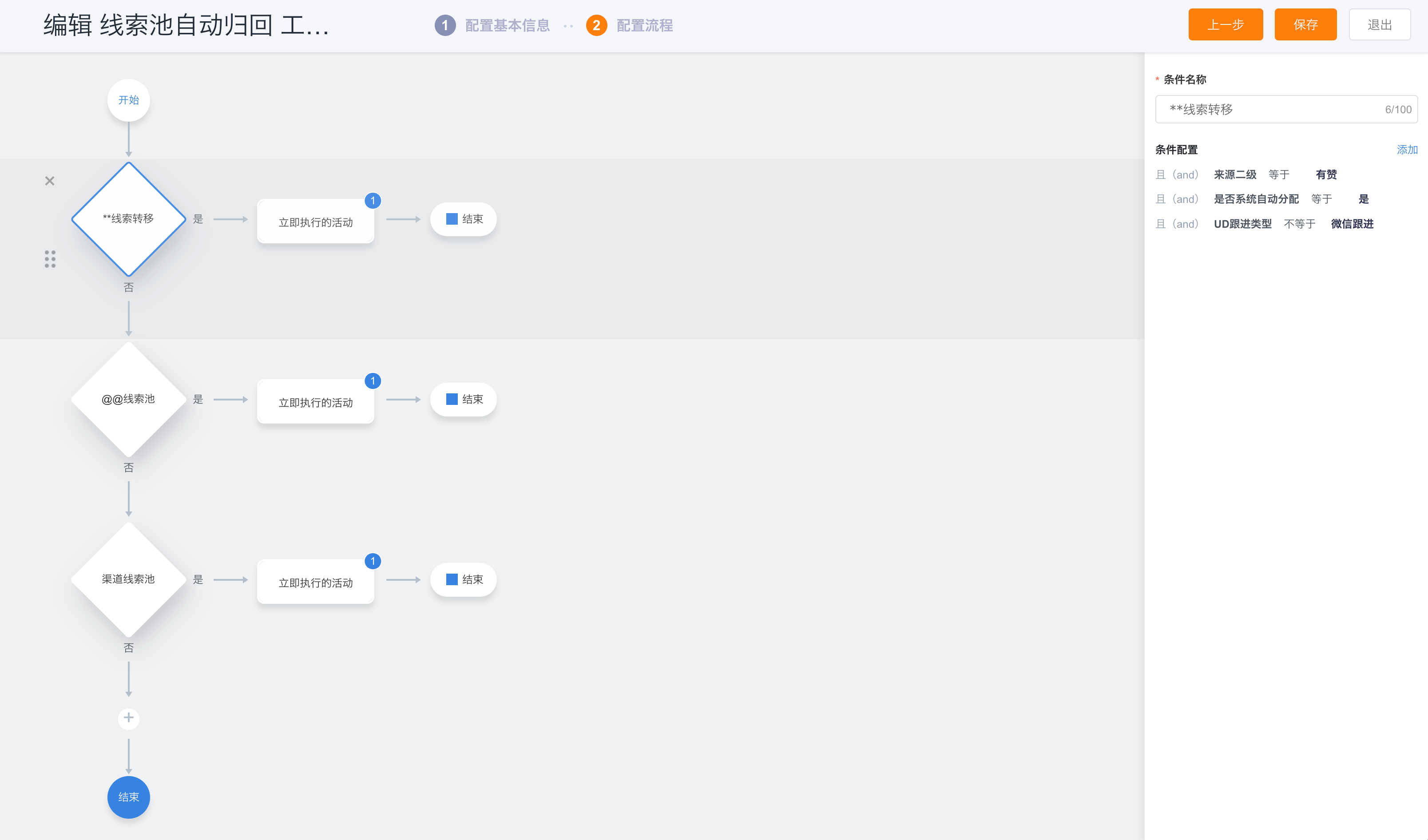
3.2 流程后动作
- 支持 CRM提醒、字段变更、短信通知、邮件通知、发起业务流程、数据锁定/解锁、分配负责人、新建任务、新建日程、新建销售记录、执行自定义函数、新建外部通知 等10多种后动作
| 流程后动作 | 功能说明 | 备注 |
|---|---|---|
| CRM提醒 | 流程执行完成后,使用CRM通知相关人员 | 提醒内容,支持插入对象、关联对象 字段变量 |
| 字段变更 | 支持更新字段内容,包括 选择类型字段(布尔,单选,多选),数值类型字段(整数,小数,金额),时间类型,人员字段 | |
| 短信通知 | 可发送短信给内部人员,或指定接收短信的外部人员手机号 | 需开启 短信服务,及配置签名信息、短信模板; |
| 邮件通知 | 可发送邮件给内部人员,或指定接收邮件的外部人员邮箱地址 | 需访问 业务规则设置/系统邮箱管理 配置系统邮箱地址;及访问 业务定制—模板管理,配置邮件模板 |
| 发起业务流程 | 自动发起当前对象下的业务流程 | 触发的业务流程,必须为启用状态 |
| 数据锁定/解锁 | 对当前执行的数据解锁、锁定 | |
| 分配负责人 | 重新分配当前数据的数据负责人 | |
| 新建任务 | 自动分配、提醒任务给相关人员,支持插入对象字段、流程相关变量 | 创建的任务,自动在关联对象的跟进动态展示 |
| 新建日程 | 自动创建日程给相关人员,支持插入对象字段、流程相关变量 | 创建的日程,自动在关联对象的跟进动态展示 |
| 新建销售记录 | 自动创建销售记录给相关人员,支持插入对象字段、流程相关变量 | 创建的销售记录,自动在关联对象的跟进动态展示 |
| 执行自定义函数 | 流程执行完成后,自动触发APL函数 | |
| 新建外部通知 | 对互联企业、外部用户/角色,发送外部通知 |
3.3 工作流管理
3.3.1 新建流程
- 点击【新建】,创建新的工作流程;
3.3.2 保存/发布
- 保存流程,即生成新的流程版本;
- 保存时,可选择是否立即启用、暂不启用;
- 若选择 暂不启用时,数据发生变化触发工作流,仍触发旧版本流程;
3.3.3 列表内容
- 内容:展示最新的流程名称、关联对象、触发动作、创建人、创建时间、最后修改人、最后修改时间、状态(已启用、已禁用)
- 操作:
- 编辑:重新编辑工作流的定义。
- 启用:只有启用中的流程,可以自动触发工作流。
- 停用:已停用的流程不能自动触发工作流。如企业业务调整,流程已不再适用,可以将其停用,这样产生对象数据时不会触发该流程。
- 复制并新建:复制当前工作流,并快捷创建一个与当前工作流一样的流程;支持 修改对象、触发器、筛选器等。
- 删除:可以将已停用的工作流程删除。
